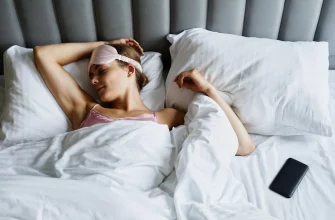Сучасні смартфони є не тільки інструментом для спілкування. Це портативні комп’ютери, які надають широкі можливості їх власникам. Як встановити на смартфон необхідну для роботи програму або гру просто для відпочинку ви дізнаєтеся прямо зараз.
Що таке Андроїд
Однією з найпопулярніших в світі операційних систем для телефонів, планшетів, телевізорів і інших гаджетів є саме Android.
Система достатня молода – вперше вона була анонсована в 2008 році. За минуле десятиліття «операційка» придбала популярність у всьому світі. За даними компанії Google, яка є власником бренду) на початок 2017р в світі продано більше 2 мільярдів пристроїв, що використовують дану ОС. А 8 з 10 реалізуються гаджетів здогадуєтеся яке використовують програмне забезпечення?
Першим смартфоном з встановленим програмним забезпеченням від Гугл був HTC Dream. Простота і доступність принесли популярність операційної системи. Після цього багато виробників заявили про намір використовувати ОС на своїх пристроях. У Росії перший пристрій (смартфон Highscreen) з’явився у продажу вже у 2009р.
Крім телефонів і планшетів «операційка» встановлюється і на інших пристроях. З 2009р виробники електронних фотоальбомів використовують саме цю ОС. А знаменита фірма Никон встановлює Андроїд на свої фотокамери. Електронні книги, годинники, програвачі – ось не повний перелік пристроїв, що застосовують дану.

Андроїд
Перевагою операційної системи, що забезпечує популярність програмного продукту, є відкритість. Це дає користувачам можливість:
- завантажувати програми і встановлювати їх з різних джерел;
- простого доступу до файлів пристрою (розміщених у внутрішній і зовнішній карті пам’яті);
- практично необмежені можливості налаштування зовнішнього інтерфейсу ОС;
- заміни встановлених програм і оболонок на інші, в т. ч. і розроблені самостійно (для смартфонів це можуть бути – клавіатура, номеронабирач і т. д.);
- установка оновлень і прошивок, випущених розробниками не Гугла.
до змісту ?
Обмеження
Зворотною стороною відкритого коду є певні ризики та обмеження:
- насамперед вірусні програми. Так, за даними досліджень американської компанії, що займається киберзащитой, в 2011р з пристроїв на базі Android було вкрадено близько 1 млн. доларів. Для того, щоб нівелювати цю загрозу користувачеві необхідно серйозно поставитися до захисту свого пристрою.
- у зв’язку з величезною кількістю різних пристроїв, що працюють з даними, система досить сильно фрагментована. Навіть викачане з Google Play додаток може на різних пристроях працювати не однаково, аж до повної відмови у запуску;
- офіційні прошивки для кожного пристроїв готують виробники таких гаджетів. Це призводить до уповільнення виходу нових версій, і як наслідок, несвоєчасне виправлення виявлених помилок чи багів і т. д.
Операційна система дає можливість виконання кількох задач (програм) одночасно. Після того, як користувач «повернув» вікно з програмою, вона не закривається автоматично. Просто її виконання переходить у фоновий режим. При цьому оперативна пам’ять продовжує використовуватися. Негативним моментом при цьому можна назвати необґрунтоване, у більшості випадків, використання «оперативки» телефону. Щоб уникнути «нецільового використання» оперативної пам’яті рекомендується повністю завершити роботу додатка, яке не використовується.
Для закриття програми досить натиснути клавішу, яка відповідає за перехід між завданнями ОС. У більшості апаратів це кнопка в нижній частині телефону, розташована в центрі (на деяких смартфонах крайня ліва). При цьому на екрані у вигляді значків відобразяться всі запущені програми (крім системних), які можна закрити при необхідності. Для закриття достатньо провести пальцем справа наліво (або навпаки), «скидаючи» значок з екрану апарату.
до змісту ?
Захист смартфона

Смартфон на Андроїд
Перш ніж перейти безпосередньо до питання завантаження додатків в телефон вважаємо за необхідне висвітлити питання захисту від вірусів.
Під «вірусами» розуміються різні шкідливі програми, які завдають шкоди пристрою або крадуть особисті дані користувача (облікові записи, номери і паролі банківських карт тощо). Незважаючи на скептичні висловлювання окремих «експертів» з приводу завищеного уваги до антивірусної безпеки, проблема все ж існує.
Так, не можна не погодиться, що надмірна «істерія» підігрівається і розробників антивірусного ПО. Тим самим розширюючи коло потенційних покупців антивірусних програм. Другим важливим моментом є жорстка конкурентна боротьба між розробниками операційних систем. Як вже зазначалося раніше, Андроїд має відкритий код – а це стає аргументом для конкурентів, які стверджують про «слабкому імунітеті» системи перед шкідливими програмами.
Встановлювати чи ні антивірусне ПЗ – справа кожного. До того ж, воно дає певне навантаження на апаратну частину, постійно знаходячись в активному режимі, виконуючи всі вступники файли і процеси телефону. Що веде до зниження швидкості обробки даних та зростання споживання пристроєм енергії. Тому ми пропонуємо 2 простих правила роботи зі смартфоном, які допоможуть звести до мінімуму загрозу «інфікування» улюбленого гаджета.
до змісту ?
Основні правила
Правило 1
Скачувати та встановлювати програмні продукти з сумнівних ресурсів вкрай небезпечно. Пропозиція отримати практично «безоплатно, а саме даром» програму або гру, за яку, приміром, на Google Play, доведеться гарненько витратитися, заманливо. Але безкоштовний сир, всім відомо де. Ломанное ЗА до 90% випадків містить вірус. Гарненько подумайте, перш ніж погодитися на таку «пропозицію», може дешевше буде купити у «офіціалів»?
Правило 2
Завантажуйте та встановлюйте ЗА виключно з офіційних, перевірених джерел. До них відносяться сервіси Google, Samsung та інші. Всі додатки на яких проходять антивірусний контроль, не дозволяючи несумлінних розробникам викладати свою продукцію.
Крім того, при установці програми особливу увагу необхідно звернути на сервісні повідомлення. Які дозволи вимагає для себе програма і наскільки, по-вашому, ці дозволи їй потрібні.
до змісту ?
Файли для установки
Настановні файли для даної операційної системи мають розширення «.апк». Ці файли є виконуваними файлами, у яких міститься весь програмний код додатку. Архів не зашифрований і доступний до розпакуванні будь-яким наявним архіватором, підтримує відкриття zip-архівів.
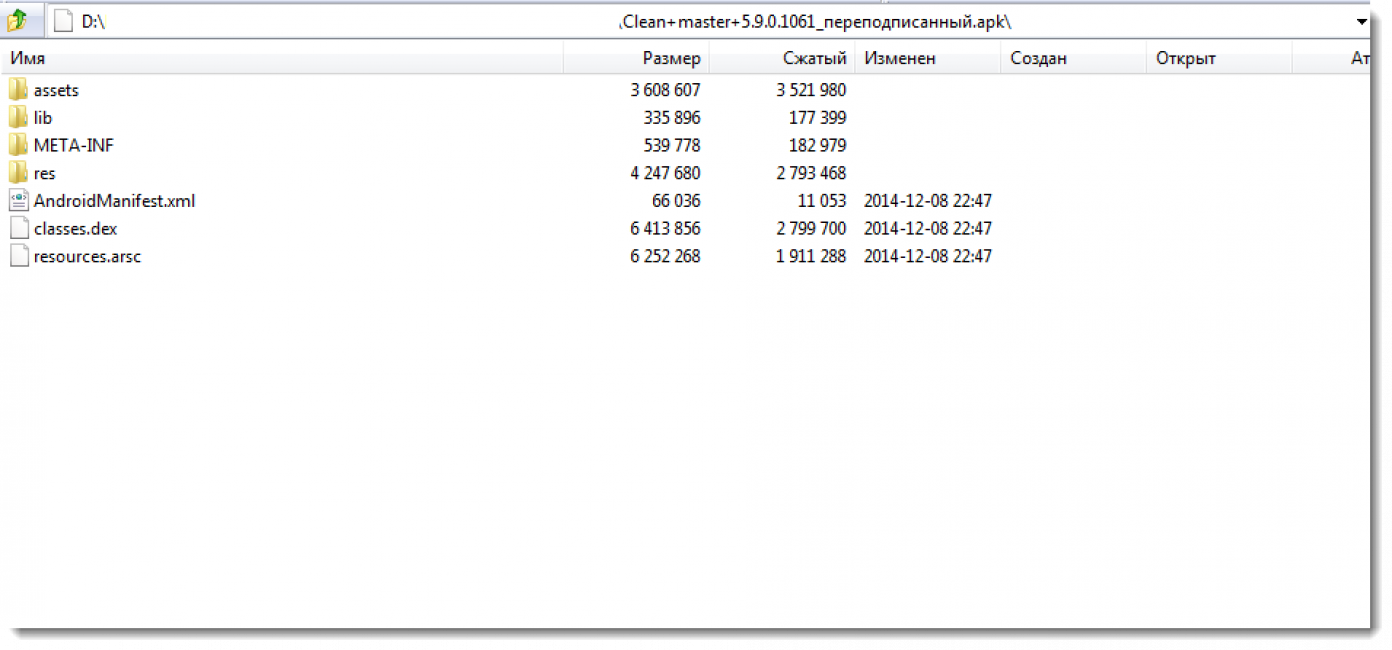
Вміст файлу .арк (відкритий з допомогою архіватора).
Для установки на гаджет досить завантажити такий файл в пристрій і запустити його. При установці ПО з Маркетів (типу Google Play) завантаження та встановлення програми буде виконано автоматично. При установці з інших джерел – необхідно завантажити файл з вказаним розширенням.
Розглянемо детальніше особливості установки додатків в автоматичному режимі (за допомогою сервісів) і вручну (через комп’ютер).
до змісту ?
Установка додатків з допомогою інтернет-сервісів
У всіх телефонах з операційною системою Андроїд, за замовчуванням встановлений сервіс від корпорації Google. За допомогою програми можна просто завантажити і встановити в телефон (планшет) необхідне програмне забезпечення, музику, книги, фільми. Для використання всіх можливостей сервісу необхідна реєстрація.
Магазин пропонує відвідувачам як платний контент, так і безкоштовні програми. Відмінності, між якими, будуть не скільки в робочих можливості, скільки наявність реклами. Яка «компенсує» розробникам безкоштовне розповсюдження. Сподобалося програмне забезпечення можна придбати, «прив’язавши» свою банківську картку до аккаунту. Незалежно від вартості встановлюваної програми, користувач має можливість оновлення ПЗ, яке розміщує розробник на Маркеті.
Ще раз акцентуємо увагу – контент, завантажений з сервісу не містить шкідливого коду. Перш ніж розмістити завантажувальний файл, розробник укладає договір з Google, а всі пропоновані програми ретельно перевіряються на наявність вірусів.
Щоб скористатися можливостями «Play-маркету» досить натиснути на відповідний значок меню пристрої, запускаючи програму.
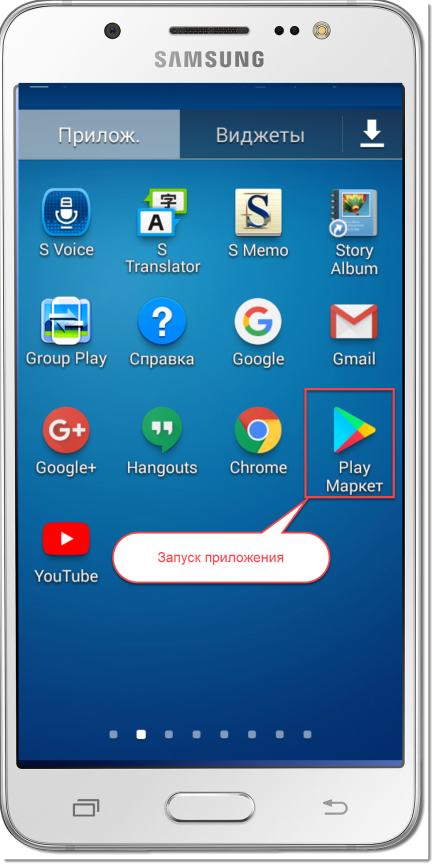
Запуск програми Маркет.
У вікні користувачу пропонується зробити вибір, що він хоче завантажити (інструменти для спілкування, налаштування смартфона, книги і т. д.).
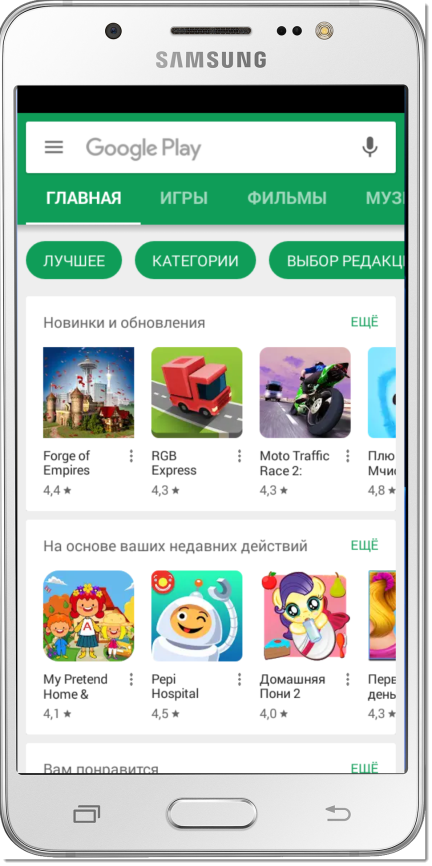
Відкриття в смартфоні сторінки Маркету.
Продовжуємо установку
В якості прикладу скористаємося утилітою для очищення і оптимізації системи – Clean Master. Це додаток безкоштовно. Знайти його можна відкривши розділ «Інструменти», або набравши в пошуковому рядку назву Маркету.
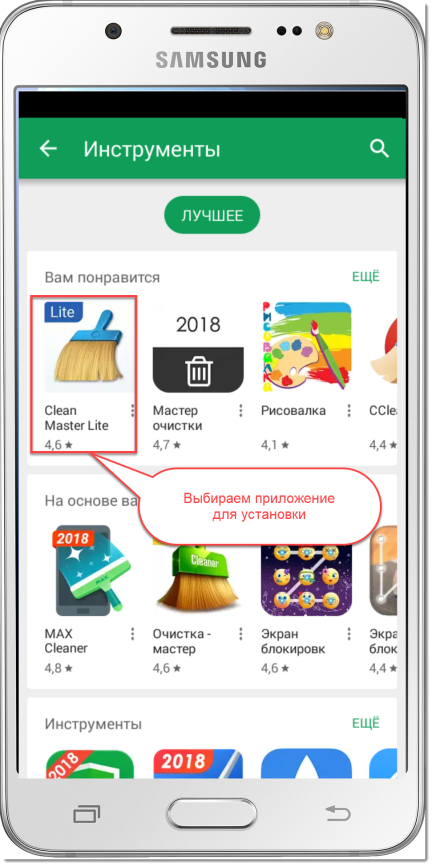
Вибір програми.
Натиснувши зображення, відповідне вибраному ПО, переходимо на сторінку, присвячену даній програмі. Тут буде розміщена повна інформація про:
- розробника;
- характеристики та можливості утиліти;
- кількість скачувань програми;
- рейтинг серед користувачів, а також відгуки про неї.
Також присутні скріни, що описують інтерфейс і можливості програми. Вивчивши наявну інформацію, користувач приймає рішення про необхідність її встановлення в свій смартфон або планшет. Якщо характеристики не відповідають побажанням – продовжуємо пошук аналогів, вибираючи найкращий із запропонованих.
Для початку завантаження і установки тиснемо кнопку «Встановити» на сторінці обраної програми.

Вибір програми для установки.
При запуску установки система інформує користувача, які вимоги і дозволи будуть надані цим ПО.
Уважно вивчіть їх перелік не повинен містити дозвіл доступу до облікових записів, особистої інформації, можливості відправляти платні СМС і тому подібні дозволи.
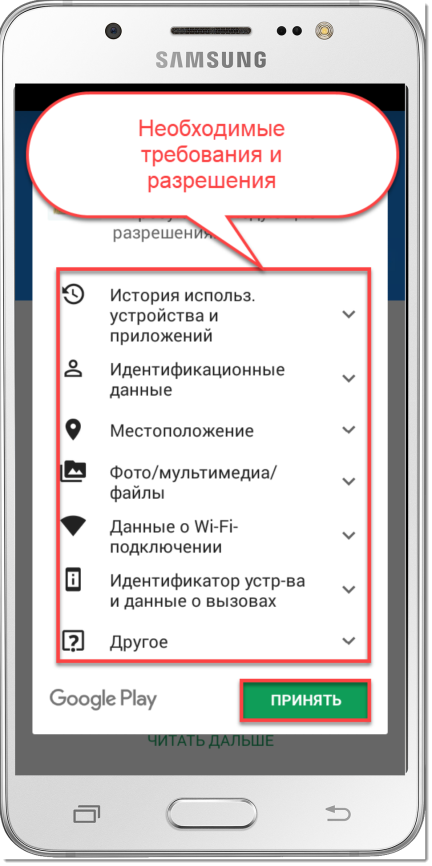
Дозволи, передбачені для Клин-Майстра.
Після установки на робочому столі пристрою з’явиться значок, відповідний встановленим додатком.

Ярлик на робочому столі.
Натисніть на ярлик, запускаючи додаток в смартфоні. У вікні ви побачите інформацію про стан апарату та можливості оптимізації його швидкодії, споживання енергії і т. д.
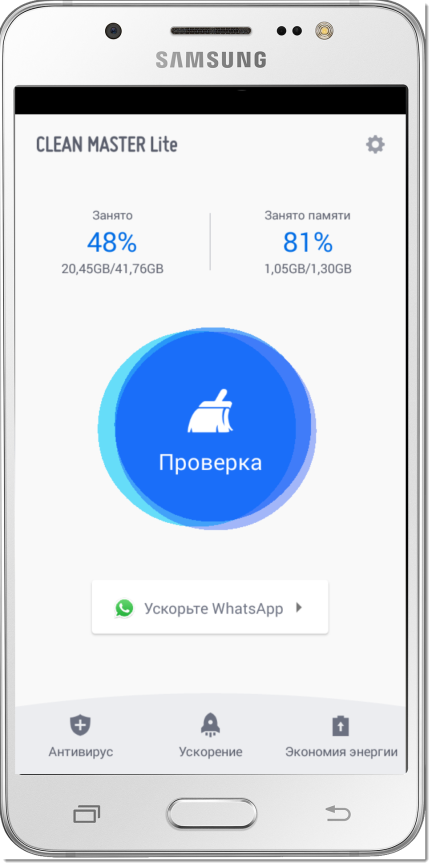
Запуск Clean Master.
Зверніть увагу. Для того щоб скористатися цим методом пристрій має бути підключений до мобільного інтернету або активований Wi-Fi.
до змісту ?
Установка за допомогою комп’ютера
На відміну від попереднього методу, установка за допомогою комп’ютера не вимагає підключення Андроїд-пристрої до інтернету. Для цього потрібно тільки смартфон, кабель USB і власне комп’ютер з файлом .арк.
Знайти такий файл можна через internet, або, наприклад, завантажити на флешку в одного. У першому випадку інет-доступ все ж потрібно, але не для телефону.
Як вже говорилося раніше скачувати файли необхідно з перевірених джерел.
Звернемося знову до сервісу від Google, тільки вже з допомогою комп’ютера. Знайти адресу сайту просто – для цього через пошуковик (ми використовували Яндекс) задати запит, як показано нижче.
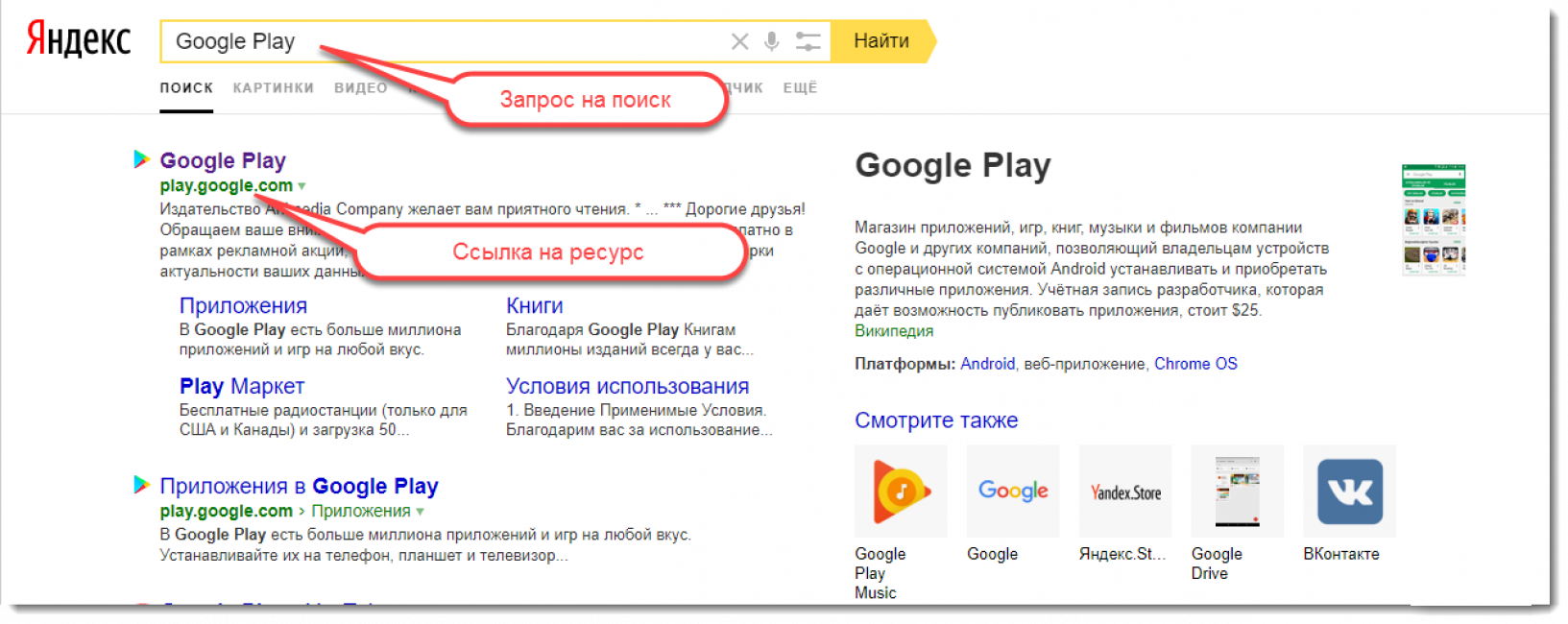
Пошук Плей Маркету від Google.
Результати пошуку вибираємо потрібний ресурс і переходимо по посиланню. Меню практично ідентичне тому, що відкривалося з мобільного додатку. У пошуковому рядку вводимо назву необхідного програмного забезпечення. Із запропонованого переліку вибираємо необхідне.
На відображати значки крім найменування програми є інформація про вартість продукту (або напис про те, що воно надається безкоштовно).
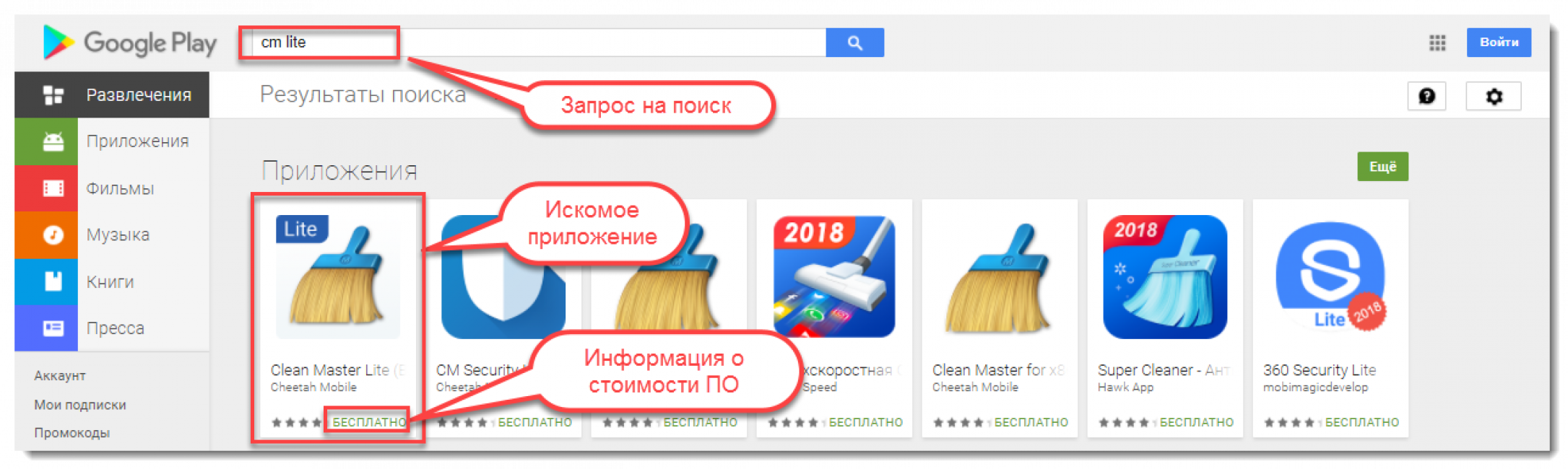
Пошук програми.
Перейшовши за посиланням – попадаємо на сторінку, що містить огляд обраного програмного забезпечення. Кнопка «встановити» запускає процедуру завантаження.
Якщо Ви ввійшли під своїм гугл-аккаунтом, до якого прив’язаний телефон, то при підключенні інтернету на смартфоні автоматично піде завантаження та встановлення програми.

Завантаження програми.
Ще однією альтернативою можна назвати установка програм зі сторонніх ресурсів.
Одним з надійних джерел, де можна «розжитися» програмними продуктами є ресурс 4PDA. Він присвячений Андроїд-пристроїв, програмних компонентів до них. Також є операційні системи Андроїд різних версій, збірок, прошивок і т. д. Адміністрація і модератори ресурсу не допускають публікації файлів-установників, що містять шкідливий код.
Через функцію пошуку по сайту знаходимо вже відомий Clean Master.
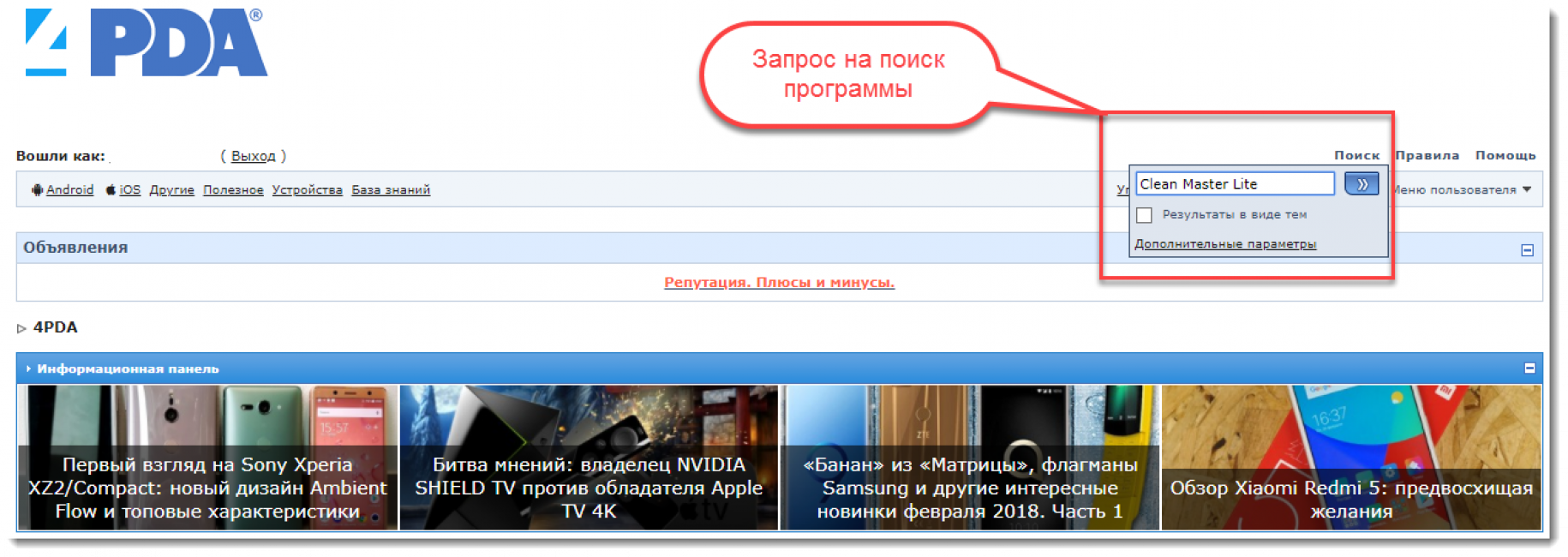
Запит на пошук
Перейшовши по посиланні, що відкрилося, потрапляємо на гілку форуму, присвяченій даній утиліті. У «шапці» гілки розміщується корисна інформація про програму – її можливості, опис, текстові та відеоогляди, які допоможуть розібратися з додатком. Даються посилання на сайт розробника, Гугл-Плей. У наявність посилання на завантаження всіх доступних версій програми, історія розширення їх можливостей.
До переваг віднесемо активність користувачів, які дають свою оцінку роботі програми акцентую увагу на недоробки, консультують недосвідчених користувачів.
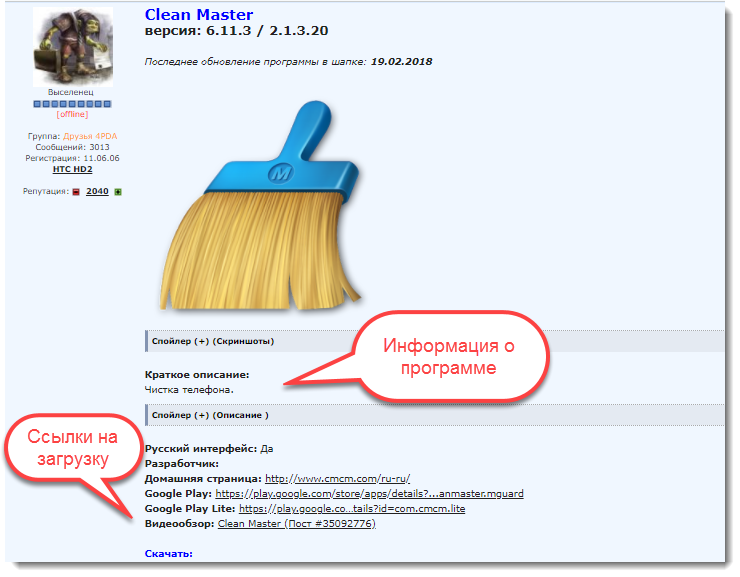
Гілка форуму за обраним на 4PDA.
Продовжуємо установку
Вивчивши всю корисну інформацію про програму переходимо по посиланню на її скачування. Файл .арк зберігаємо на жорсткий диск комп’ютера (або знімний носій, якщо «заливати» в телефон будете на іншому ПК).
Підключаємо пристрій, на який буде встановлена утиліта до комп’ютера і копіюємо завантажений файл в пам’ять пристрою.
Файл можна скопіювати в пам’ять пристрою, так і на SD-карту телефону (планшета), попередньо створивши окрему папку, для зручності використання.
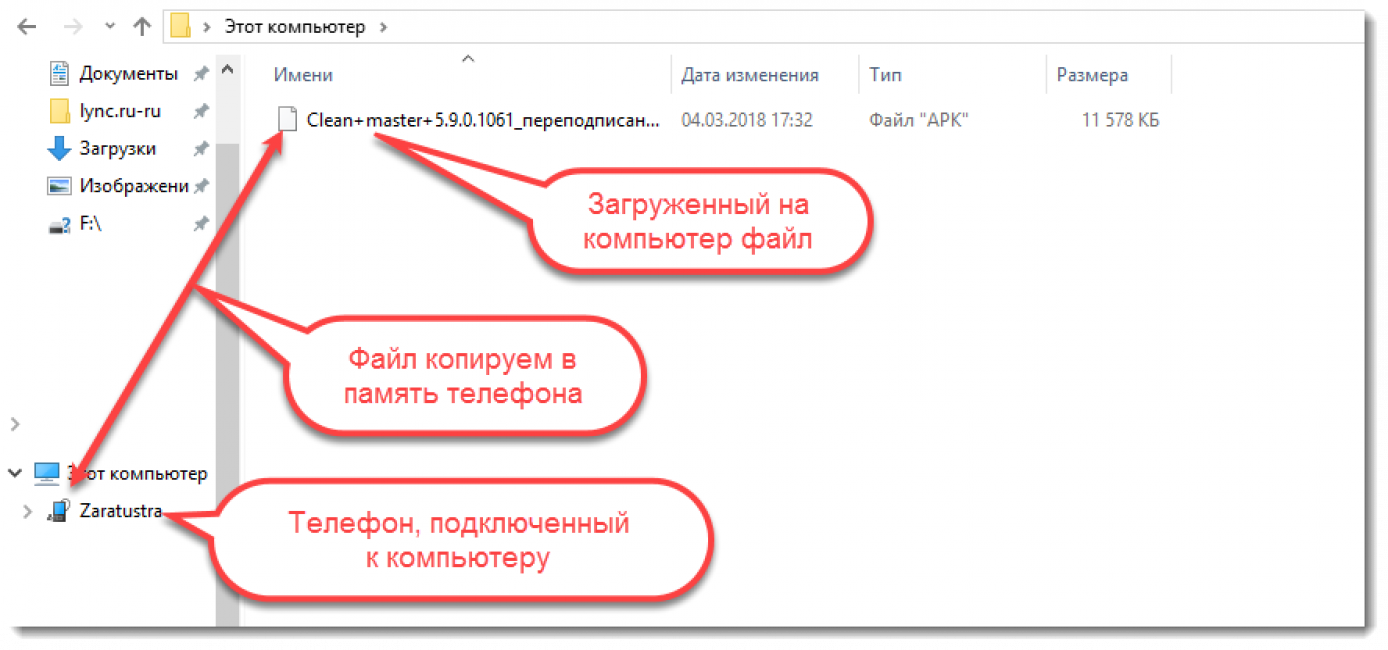
Копіюємо інсталяційний файл з ПК на смартфон.
Тепер мобільний пристрій можна відключити від комп’ютера. Заходимо в меню телефону і відкриваємо закладку «мої файли», переходимо до папки, до якої було завантажено файл для установки.
Запускаємо програму.
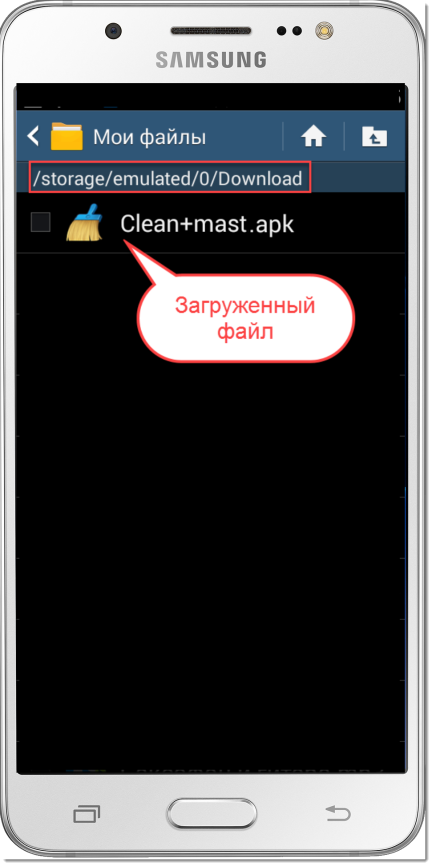
Файл-завантажувач в телефоні.
Як і у випадку з установкою з Маркету система видає повідомлення про дозволи, які будуть надані додатком для правильної роботи.
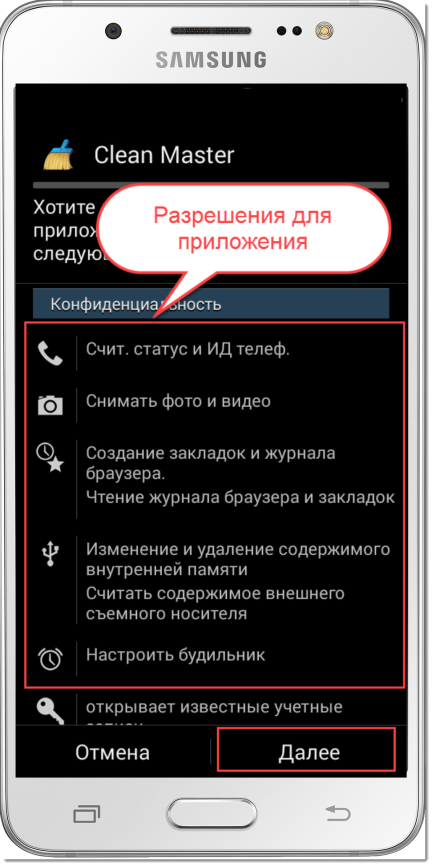
Системні повідомлення по допуску, який надається програмі.
Тиснемо «далі» для установки програми.
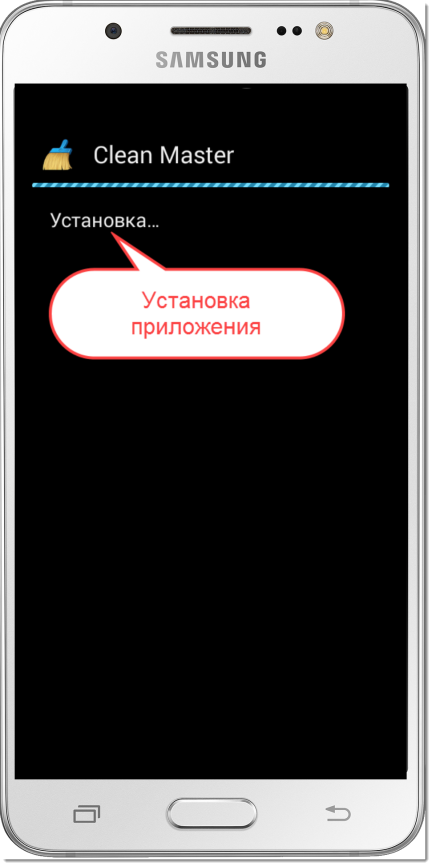
Установка програми.
до змісту ?
Перенесення додатків на карту пам’яті
Окремо необхідно зупинитися на питанні обмеженість вільного місця в пам’яті.
Вбудована пам’ять телефону обмежена і рано чи пізно вона заповнюється, що призводить до «уповільнення» роботи, як окремих програм, так і пристрою в цілому. Рішенням проблеми ставати встановлення додаткової, «зовнішньої», карти пам’яті. Яка частково вирішує проблему вільного місця в смартфоні.
На SD-карті можна зберігати фото-, відео-, аудіофайли, книги та інші документи. Встановити спочатку програму на неї немає можливості. Але є спосіб перенести вже встановлені програми, ігри з вбудованої пам’яті пристрою.
Для того, щоб дізнатися обсяг вільної пам’яті пристрою, необхідно зайти в налаштування телефону. Зробити це можна 2 способами:
- вибравши відповідний пункт меню смартфона;
- «опустивши шторку» телефону, провівши пальцем зверху вниз по екрану і натиснувши значок у вигляді «шестерінки».
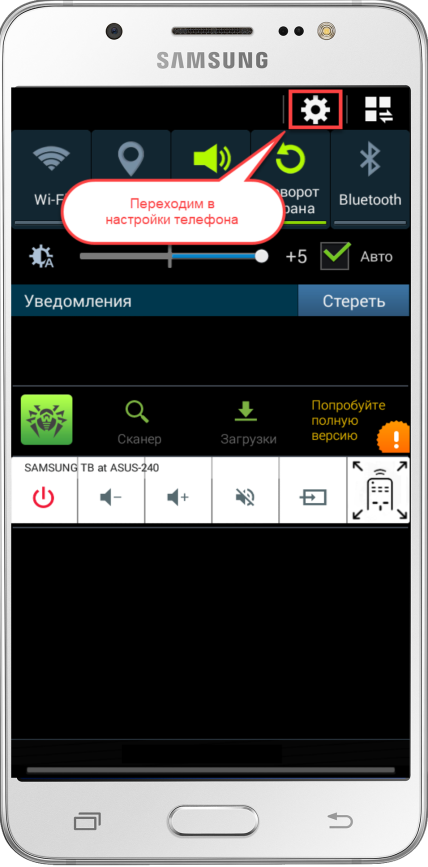
Перехід в налаштування телефону.
У меню, переходимо на закладку «опції». У вибираємо «Пам’ять».
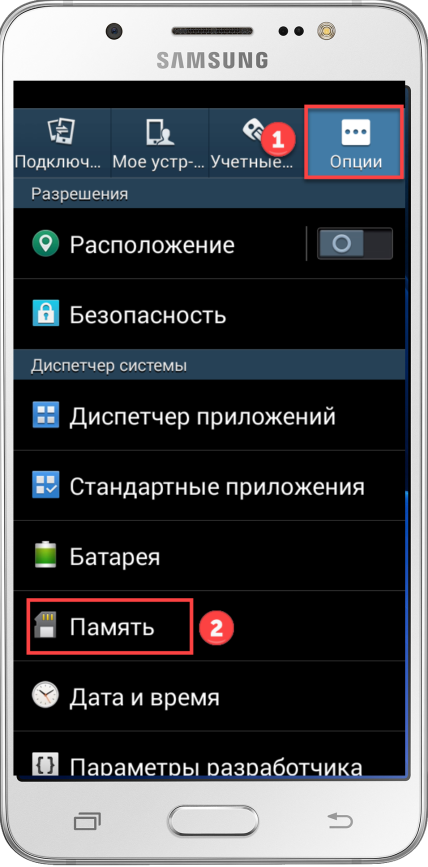
Меню налаштування телефону.
На запропонованому графіку відображаються дані щодо загальної внутрішньої пам’яті смартфона, кількість зайнятого обсягу (в т. ч. і системними файлами – видаляти і переносити які не рекомендується). Окремо відображена інформація про доступне вільному місці на диску. Якщо в телефон вставлена карта пам’яті – окремо буде представлена інформація про її завантаженості.
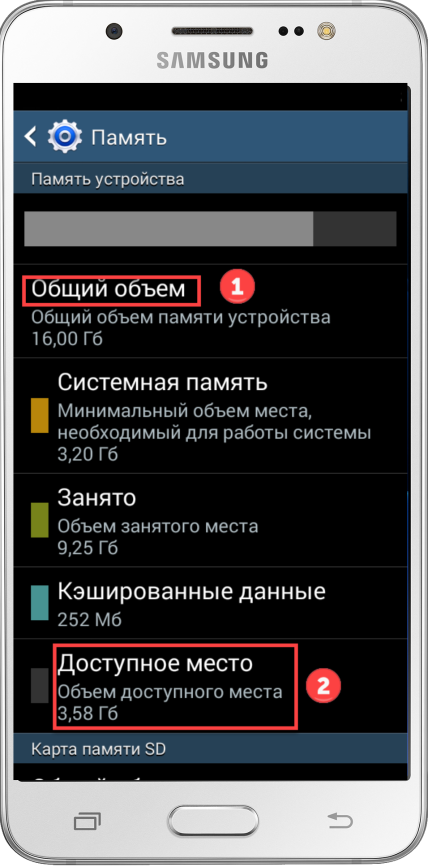
Дані про стан доступного місця на телефоні.
Щоб звільнити місце на внутрішній пам’яті необхідно виконати одну з дій:
- очистити дані кеша (містять тимчасові дані системи та/або додатків);
- видалити програми (ігри, прикрашення), використання яких малоймовірно;
- перенести частину програм на SD-карту.
При виконанні останнього зверніть увагу, що:
- Не всі програми можна перенести на карту пам’яті (зокрема існує обмеження на системні файли і додатки).
- При перенесенні незначна частина файлів вибраного додатка все одно залишаться на внутрішньому диску, забезпечуючи нормальну роботу програми.
Продовжуємо роботу
Для здійснення перенесення встановленого на зовнішню карту в налаштуваннях смартфона необхідно меню «Опції» і «Диспетчер програм».
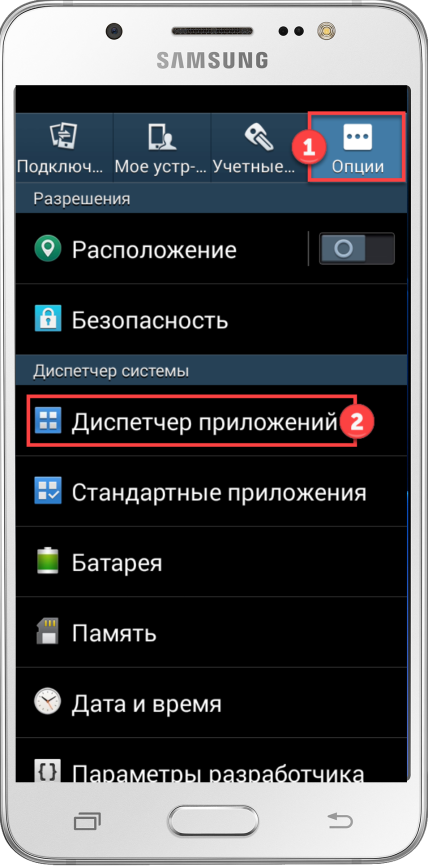
Диспетчер встановлених програм.
У відкритому переліку встановлених програм знаходимо Clean Master Lite (яку встановлювали раніше). Вибираємо і натискаємо на значок.
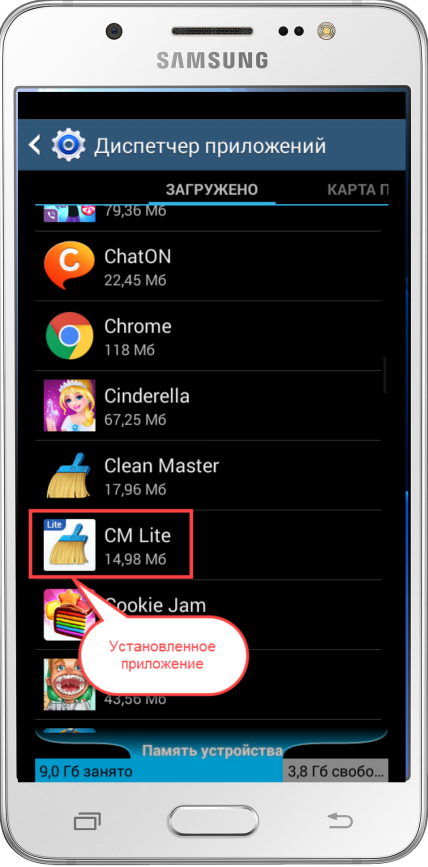
Вибір програми для перенесення.
Вікно видасть інформацію про програмний продукт – об’єм займаного місця, розташування встановлених файлів і т. д.
Тут же знаходяться інструменти, які дозволять:
- зупинити виконання програми;
- видалити її зі смартфона;
- провести очистку даних і кешу;
- перенести її на карту пам’яті.
Останній пункт нам і потрібен. Тиснемо кнопку переміщення – дане додаток переміщено на SD-карту, звільнивши місце в самому пристрої.

Переміщення утиліти на карту пам’яті.
Якщо ми ще раз відкриємо інформацію в диспетчері бізнес-додатки, то побачимо, що:
- до перенесення обсяг програми (без даних і кешу) становив 13 Мб, з яких на карті було 0.
- після перенесення – з 8 Мб на карту перенесено більше 7.
Також, змінився пункт меню – тепер відкрилася можливість повернути додаток з карти в телефон.
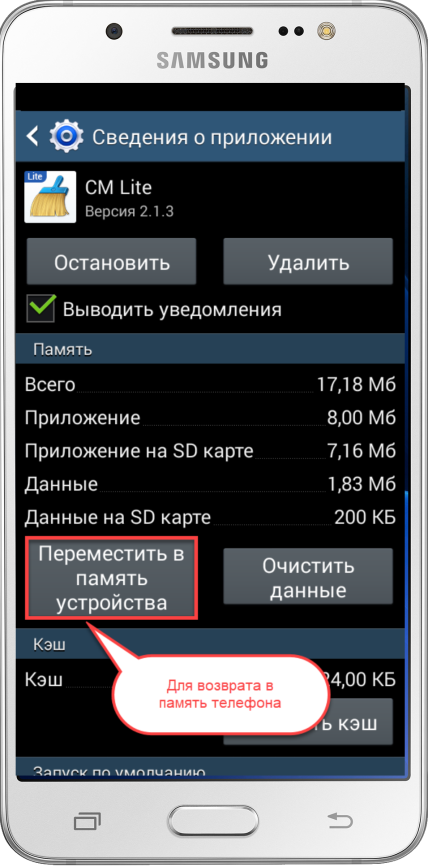
Відомості про програму, перенесеному на карту пам’яті.
до змісту ?
Ресурси, рекомендовані для скачування додатків для Андроїд
- Яндекс
- Samsung
- Amazon
- 4PDA
Додатки Android
Які програми необхідно встановити для Android? Обов’язкові 10 додатків